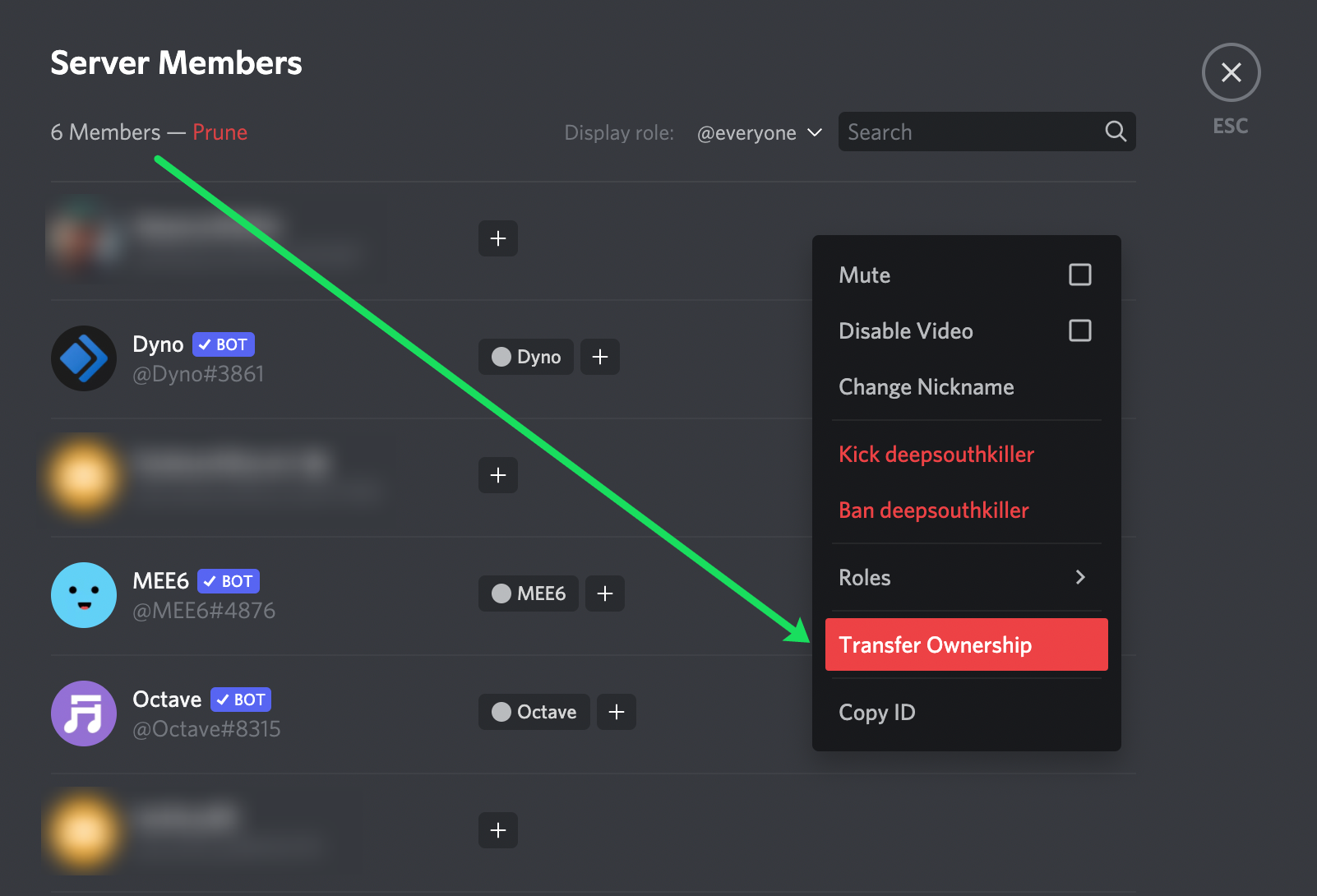Как покинуть сервер Discord
Серверы Discord — отличный способ общения с другими участниками. Но если сервер не соответствует вашим ожиданиям, вы можете оставить его. Однако найти такую возможность не всегда интуитивно понятно.
Если вы задавались вопросом, как покинуть сервер Discord, вам повезло. В этом руководстве мы проведем вас через все соответствующие шаги как для компьютера, так и для смартфона.
Программы для Windows, мобильные приложения, игры - ВСЁ БЕСПЛАТНО, в нашем закрытом телеграмм канале - Подписывайтесь:)
Как покинуть сервер Discord
Есть два способа покинуть сервер Discord – через компьютер или мобильное приложение. Оба эффективны, но шаги будут несколько разными. Однако, если вы создали сервер, который хотите покинуть, процесс будет другим. Но не волнуйтесь. Сделать это можно всего в несколько кликов.
Как покинуть созданный вами сервер Discord
Итак, вы хорошо провели время, управляя сервером, но теперь хотите покинуть его и удалить. Возможно, он не так популярен, как вы ожидали. Какой бы ни была причина, можно покинуть и удалить созданный вами сервер, выполнив следующие действия:
- Запустите Дискорд.

- Откройте раскрывающееся меню, нажав на свой сервер в левом верхнем углу экрана.


- Выбирать Настройки сервера.


- Выбирать Удалить сервер в левом нижнем углу экрана.

- Подтвердите, что хотите удалить сервер.

Как только вы продолжите выполнение этих шагов, сервер больше не будет существовать. Это означает, что если бы на сервере были другие пользователи, они не смогли бы увидеть его на своей панели управления Discord.
Как покинуть сервер Discord, не удаляя его
Когда пользователи Discord создают сервер, они становятся его владельцем. Но что, если вы больше не заинтересованы в работе сервера, но хотите его сохранить?
К счастью, все, что вам нужно сделать, это передать право собственности другому человеку. Это гарантирует, что вы больше не будете запускать сервер, но он по-прежнему будет существовать для других людей.
Самый простой способ — сделать это на компьютере:
- Откройте Дискорд.

- Перейдите в верхний левый угол экрана и нажмите стрелку вниз рядом с именем вашего сервера.


- Появится раскрывающееся меню с различными опциями, нажмите Настройки сервера.


- Нажмите на Члены из бокового меню слева.

- Прокрутите вниз и найдите пользователя, который станет новым владельцем сервера.

- Наведите указатель мыши на его имя и нажмите на три точки рядом с ним.

- Нажмите на Передача права собственности.

Примечание: Хорошо подумайте, действительно ли вы хотите передать право собственности. Как только вы это сделаете, восстановить права на него будет практически невозможно, если только другой человек не решит передать их обратно.
К сожалению, вы не можете передать право собственности на учетную запись бота или заполнителя. Если у вас возникли проблемы с завершением процесса, вы можете выполнить принудительный перевод, обратившись в Команда поддержки Дискорда.
Как покинуть сервер Discord на ПК и Mac
Большинство участников Discord используют ПК или Mac для доступа к Discord. Если вы один из них и хотите покинуть сервер, вот что вам нужно сделать:
- Запустите Discord на своем компьютере.

- Перейдите на сервер, который хотите покинуть. Он находится в верхнем левом углу экрана.

- Нажмите на него, чтобы отобразить раскрывающееся меню.

- Выбирать Покинуть сервер.

Когда пользователи покидают серверы, они не видят их на боковой панели. Более того, они не могут писать или читать сообщения с этого сервера.
Примечание: пользователи, покинувшие сервер, могут повторно присоединиться к нему только в том случае, если кто-то пригласит их на этот сервер. В противном случае выход с сервера будет постоянным.
Как покинуть сервер Discord на iOS
Некоторые люди предпочитают использовать Discord на своих устройствах iOS. Если это так и вы хотите покинуть сервер, выполните следующие действия:
- Откройте Discord на вашем устройстве iOS.

- Выберите сервер слева в боковом меню.

- Нажмите на три точки в правом верхнем углу меню.

- Выбирать Покинуть сервер.

- Подтвердите, что хотите покинуть сервер.

Как покинуть сервер Discord на Android
Выход с сервера Discord выполняется одними и теми же шагами, независимо от того, являетесь ли вы пользователем Android или iOS. Даже если вы поменяете телефон, проблем после процедуры у вас не возникнет. Вот что делать, если вы сейчас используете Discord на Android:
- Откройте Discord на своем телефоне Android.

- Найдите сервер, с которого хотите покинуть.

- Нажмите на три точки рядом с названием сервера.

- Выбирать Покинуть сервер из раскрывающегося меню.

- Кран Да для подтверждения действия.

Как покинуть сервер Discord, чтобы никто не узнал
К сожалению, невозможно покинуть сервер Discord так, чтобы другие пользователи этого не заметили. Все на сервере получат сообщение, когда участник покинет его. Хотя сама платформа не уведомляет участников сервера о том, что вы покинули его, возможно, администраторы добавили бота, который это сделает.
Действительно сложно избежать обнаружения при выходе с сервера. Однако вы можете создать совершенно новую учетную запись для Discord и оставить старую учетную запись как есть. Но это не лучший вариант для тех, кто уже заработал репутацию. Другой вариант — сменить имя и затем покинуть группу. Конечно, это не самый незаметный вариант, если кто-то заинтересуется и проверит ваш профиль.
Дополнительные часто задаваемые вопросы
Есть ли еще что-то, на что мы не ответили по поводу ухода с сервера Discord? Затем прочитайте следующий раздел, чтобы получить ответ.
Как мне оставить вызов в Discord?
Многие участники используют Discord не только для обмена сообщениями, но и для звонков. Однако это может раздражать, когда вы находитесь в голосовом канале, особенно если другие участники постоянно разговаривают.
Участники Discord могут оставить вызов Discord через свой компьютер или смартфон. Если вы хотите оставить вызов Discord через компьютер, вот как это сделать:
• Откройте приложение Discord.



• Перейдите в левую нижнюю часть экрана, чтобы найти Голосовое соединение.

• Нажмите на значок отключения. Это выглядит как значок телефона с крестиком над ним.

Чтобы оставить вызов Discord на своем смартфоне, выполните следующие действия:
• Откройте приложение Discord на своем телефоне.

• Если вы сейчас находитесь на голосовом канале, в верхней части экрана появится зеленая линия.

• Нажмите на нее, чтобы запустить настройки.
• Нажмите на красный значок отключения. Он находится в правом нижнем углу экрана.

Как добавлять, управлять и удалять роли в Discord?
Прежде чем люди придут на созданный вами сервер, рекомендуется создать базовые роли. Вот как это сделать:
• Откройте Discord на своем устройстве и войдите на сервер.



• Нажмите стрелку раскрывающегося списка в левой части экрана.


• Выбирать Настройки сервера.


• Нажмите Роли из бокового меню слева.

• Нажмите на знак плюса, чтобы добавить роль.

• Проверьте 28 разрешений и переключайте кнопки, чтобы выбрать, какие из них вы хотите разрешить.
• Кран Сохранить изменения.

Управление ролями происходит так же, как и добавление новых ролей. По мере роста группы людей, использующих ваш сервер, вы можете добавлять новые роли и изменять для них разрешения.
И если вы решите удалить некоторые роли, вот что вам нужно сделать:
• Откройте Discord.



• Нажмите на стрелку раскрывающегося списка рядом с названием вашего сервера.


• Выбирать Настройки сервера.
Программы для Windows, мобильные приложения, игры - ВСЁ БЕСПЛАТНО, в нашем закрытом телеграмм канале - Подписывайтесь:)


• Нажмите Роли и выберите, какую роль вы хотите удалить.

• Кран Удалить (имя роли).

Как удалить канал в Discord?
Вы действительно хотите удалить канал в Discord? Если это так, сделайте следующее:
• Запустите Discord.



• Нажмите на значок шестеренки рядом с каналом, который хотите удалить, и нажмите Удалить канал.

• Подтвердите, что хотите удалить канал.

Как очистить чат Discord?
Технически полностью удалить чат Discord невозможно. Вместо этого вы можете удалить сообщения из своей истории. Это означает, что сообщения не будут видны на вашей стороне, но другой пользователь все равно их увидит. Вот как это сделать:
• Щелкните правой кнопкой мыши пользователя, которому вы отправили сообщение, и выберите Сообщение.

• Наведите указатель мыши на свой разговор в левой части панели.

• Кран Удалить сообщение.

Также можно удалить сообщения из канала Discord:
• Откройте канал, из которого вы хотите удалить сообщения, и наведите указатель мыши на сообщение. Рядом с сообщением отобразятся три точки.
• Нажмите на значок и выберите Удалить.
• Подтвердите, что вы хотите удалить сообщения.
Покиньте сервер Discord в несколько кликов
Иногда пользователям Discord надоедает тот или иной сервер и они желают покинуть его. Если это так, то теперь вы знаете, как это сделать.
Вы уже пробовали покинуть сервер или передать право собственности на него другому лицу? Как все прошло? И каковы были причины вашего решения покинуть сервер? Поделитесь своими мыслями с сообществом в разделе комментариев ниже; им хотелось бы услышать больше.